Une fois les calculs effectués, le logiciel affiche les résultats simplifiés pour le type de vérification sélectionné.
- Accès
-
- Sélectionnez la présentation Dimensionnement Acier ou Dimensionnement Bois.
- Définissez les éléments que vous voulez vérifier, configurez les paramètres Options de vérification, puis cliquez sur Calculer.
Description générale
- L'onglet Messages affiche les avertissements et les erreurs qui se sont produits au cours de la vérification ou du dimensionnement des barres de la structure.
- Le contenu de l'onglet Résultats dépend du type de vérification sélectionné.
Résultats de la vérification des familles/barres
Les boîtes de dialogue Vérification de la barre et Vérification des familles sont semblables.
L'onglet Résultats de la boîte de dialogue Vérification affiche les résultats du processus de vérification ou de dimensionnement pour les barres acier, bois ou aluminium ou les familles de barres.
Ces résultats simplifiés sont affichés dans un tableau.
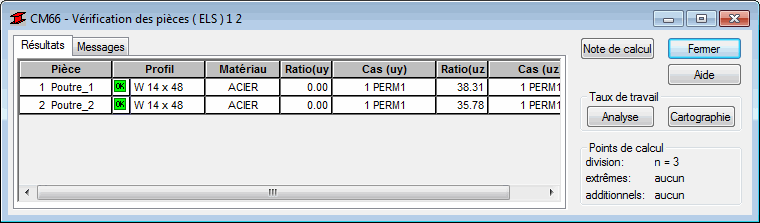
Chaque ligne du tableau correspond à une barre ou une famille en fonction de la liste définie.
- Interprétation des résultats
-
 : la section respecte les paramètres réglementaires.
: la section respecte les paramètres réglementaires.  : la section ne satisfait pas les paramètres réglementaires.
: la section ne satisfait pas les paramètres réglementaires.
Dimensionnement de familles de barres
Pour le dimensionnement de familles de barres, trois sections consécutives appartenant à chaque famille de la famille de sections sélectionné s'affichent. La section dans la ligne centrale respecte les conditions réglementaires.
- Interprétation des résultats
-
 ou
ou  : la section transversale ne respecte pas les paramètres réglementaires ou répond aux exigences avec une marge de sécurité trop importante.
: la section transversale ne respecte pas les paramètres réglementaires ou répond aux exigences avec une marge de sécurité trop importante.  : la section respecte les paramètres réglementaires.
: la section respecte les paramètres réglementaires.  : la section ne satisfait pas les paramètres réglementaires.
: la section ne satisfait pas les paramètres réglementaires.  : barre ou famille instable.
: barre ou famille instable.  : barre ou famille instable avec un taux de travail supérieur à 1.0.
: barre ou famille instable avec un taux de travail supérieur à 1.0.
Optimisation des familles
Le contenu de la boîte de dialogue est identique à la boîte de dialogue Dimensionnement des familles.
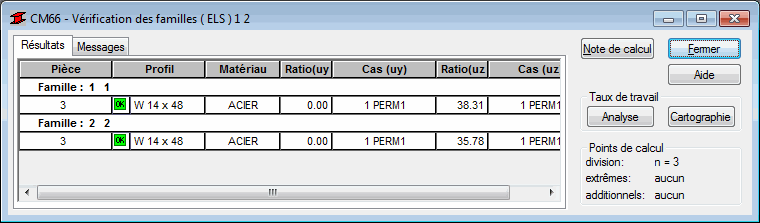
Le DIMENSIONNEMENT AVEC OPTIMISATION est le dimensionnement de chaque famille de profilés sélectionnée lors de la création de la famille. Le profil optimal par rapport au critère d'optimisation adopté est sélectionné. Si les profilés appartenant à la famille actuelle sont du même type, il n'y a aucune différence entre les résultats obtenus après la sélection des options DIMENSIONNEMENT et DIMENSIONNEMENT AVEC OPTIMISATION. L'optimisation fonctionne comme l'opération de dimensionnement des familles, par conséquent, les familles des barres doivent être définies avant le lancement de l'optimisation.
- Interprétation des résultats
-
 ou
ou  : la section transversale ne respecte pas les paramètres réglementaires ou répond aux exigences avec une marge de sécurité trop importante.
: la section transversale ne respecte pas les paramètres réglementaires ou répond aux exigences avec une marge de sécurité trop importante.  : la section respecte les paramètres réglementaires.
: la section respecte les paramètres réglementaires.  : la section ne satisfait pas les paramètres réglementaires.
: la section ne satisfait pas les paramètres réglementaires.  : barre ou famille instable.
: barre ou famille instable.  : barre ou famille instable avec un taux de travail supérieur à 1.0.
: barre ou famille instable avec un taux de travail supérieur à 1.0.  : le profilé est optimal.
: le profilé est optimal.
Eléments de la boîte de dialogue
- Note de calcul
- Ouvre la boîte de dialogue Impression, qui vous permet de sélectionner un type de note de calcul.
- Taux de travail/Analyse (Vérification des barres et des familles)
- Ouvre la boîte de dialogue Analyse globale - barres qui affiche une représentation graphique du taux de travail pour les barres spécifiques de la structure.
- Taux de travail/Cartographie (Vérification des barres et des familles)
- Ouvre la boîte de dialogue Cartographies pour les barres qui affiche une carte du taux de travail pour les barres de la structure vérifiées, avec les paramètres d'échelle suivants :
- Limite inférieure de l'intervalle = 0.1
- La limite supérieure de l'intervalle doit être égale au taux de travail défini dans la configuration des options de calcul pour le dimensionnement de l'instance donnée du processus de dimensionnement.
- La valeur maximale de l'échelle doit être égale à la valeur maximale du taux de travail obtenu dans la liste des barres dimensionnées, mais elle ne doit pas être inférieure à (limite supérieure) +0.1
- Valeur d'échelle minimale : zéro.